Comment Masquer la Barre d'Etat et la Barre de Navigation Android ?
Nos appareils sont, au jour d'aujourd'hui, constamment encombrés. Les notifications, les rappels et les informations obstruent l'affichage de nos terminaux de par leur conception, mais nous pouvez y remédier.
Vous vous demandez comment masquer la barre d'état sur votre dispositif Android ? Ce guide explique comment le mettre en plein écran et masquer les barres d'état et de navigation.
Qu'est-ce que la Barre d'Etat Android ?
La barre d'état d'un appareil Android contient des notifications et des paramètres système sous forme d'icônes. Vous pouvez généralement trouver la barre d'état Android en haut de votre écran sur un appareil Android, et c'est l'une des deux barres système Android. La barre d'état peut aussi s'appeler barre de notification Android.
Qu'est-ce que la Barre de Navigation Android ?
La barre de navigation, d'autre part, est la barre qui permet à un utilisateur de naviguer dans son appareil Android. Cette barre est généralement située au bas de l'appareil et dispose de commandes de navigation, notamment un bouton de retour, un bouton d'accueil et un bouton d'aperçu.
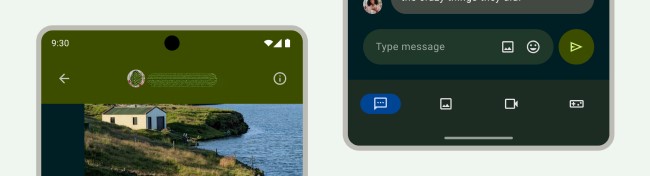
Source : developer.android.com
Méthodes pour Masquer les Barres Système Android (Barre d'Etat et Barre de Navigation)
1 Commandes ADB
L'un des moyens de masquer la barre d'état et la barre de navigation sur Android consiste à utiliser les options de développement sur votre appareil Android. Ces options sont connues sous le nom de commandes ADB, qui peuvent vous aider à personnaliser votre dispositif et à masquer les barres système Android. Vous pouvez exécuter des commandes ADB à partir d'une application Shell ADB.
2 Applications Tierces
Une autre façon de désactiver avec succès la barre d'état sur Android est d'utiliser une application tierce. Le logiciel de gestion des appareils mobiles en fait partie. Par exemple, sa fonctionnalité - Lanceur de Kiosque MDM, peut verrouiller l'appareil dans un écran personnalisé.
3 Synchroniseur de l'Interface Utilisateur
System UI Tuner est un outil caché pour les appareils Android qui peut aider à exécuter des commandes ADB et accéder à des options de développement spéciales. Le System UI Tuner a été développé par Google et est accessible via le Google Play Store. Vous pouvez considérer System UI Tuner comme une application Android pour masquer les barres d'état.
Cependant, Google a supprimé l'accès à l'outil System UI Tuner à partir de la version Android 9.0.
Comment Masquer la Barre d'Etat sur les Appareils Android
En utilisant le Lanceur de Kiosque via AirDroid Business, vous pouvez empêcher les utilisateurs d'afficher la barre d'état.
Voyons maintenant la façon de désactiver la barre d'état sur Android dans un guide étape par étape. Pour utiliser cette fonctionnalité, vous devez disposer d'un compte AirDroid Business et inscrire d'abord le téléphone/la tablette Android.
- Allez dans « Politiques et Kiosque » > « Fichiers de Configuration des Politiques et du Kiosque ».
- Dans le tableau de bord, cliquez sur « + Créer un Fichier de Configuration » et sélectionnez « Kiosque ». Appuyez sur « OK » pour poursuivre la configuration.
- Allez dans « Lanceur de Kiosque » > « Écran d'accueil ».
- Ici, vous pouvez voir le bouton pour activer et désactiver « Utiliser la barre d'état du système ».
- Cette option permet d'afficher ou non la barre d'état. Cependant, sur les appareils équipés d'Android 8.0, vous devrez peut-être utiliser le mode plein écran pour obtenir le résultat souhaité en fonction des paramètres par défaut du système.
- Cliquez sur le bouton gris et enregistrez le fichier.
- Appliquez le fichier à votre appareil Android.
- Après l'enregistrement, dans le tableau de bord entrez dans « Appliquer le fichier de configuration aux appareils/groupes suivants ». Choisissez l'appareil inscrit dont vous souhaitez masquer la barre d'état en cliquant sur « + Ajouter ».
Comment Masquer la Barre de Navigation sur les Appareils Android
Vous pouvez également empêcher les utilisateurs de l'appareil d'accéder à la barre de navigation. Toujours dans les paramètres du Lanceur de Kiosque, un bouton « Masquer la barre de navigation de l'écran du bas » est placé sous la barre d'état.
Si vous l'activez, la barre de navigation disparaîtra de l'écran.
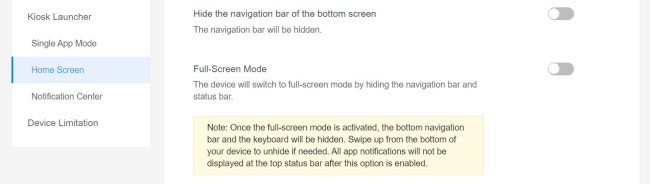
Comment Masquer la Barre de Notification sur les Appareils Android
À l'aide du Lanceur de Kiosque, vous pouvez configurer la barre de notification avec un MDM.
Appuyez sur Lanceur de Kiosque > Centre de notification. Vous pouvez le masquer ou l'activer en cliquant sur le bouton à côté.
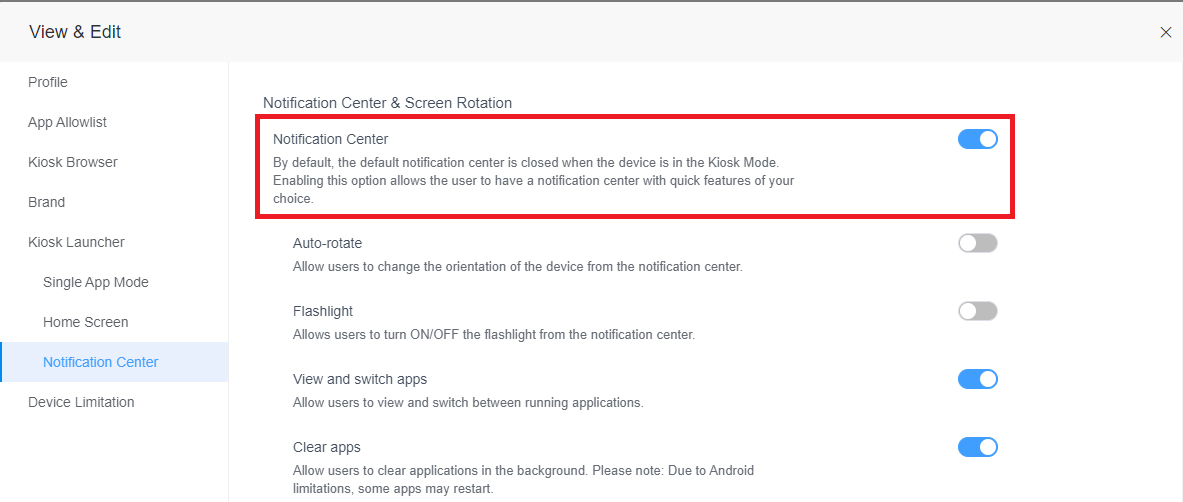
Comment Activer le Plein Ecran sur Android
Dans certaines situations, vous pouvez vouloir masquer la barre d'état et la barre de navigation en même temps. Pour activer le mode plein écran Android, masquer la barre d'état et la barre de navigation affichera simplement une application à l'écran.
Il y a certaines applications qui viennent avec le mode plein écran où vous pouvez simplement activer le plein écran à partir du menu Paramètres Android de l'application. Cependant, il est également possible de le faire via le Lanceur de Kiosque d'AirDroid Business.
Il vous suffit d'activer le bouton « Mode plein écran » dans le Lanceur de Kiosque . Puis recommencer les étapes ci-dessus.
Voici l'image obtenue lorsque le mode plein écran est actif sur le téléphone Android. Il est à noter que vous ne pouvez pas accéder à la barre d'état en balayant le haut de l'écran.
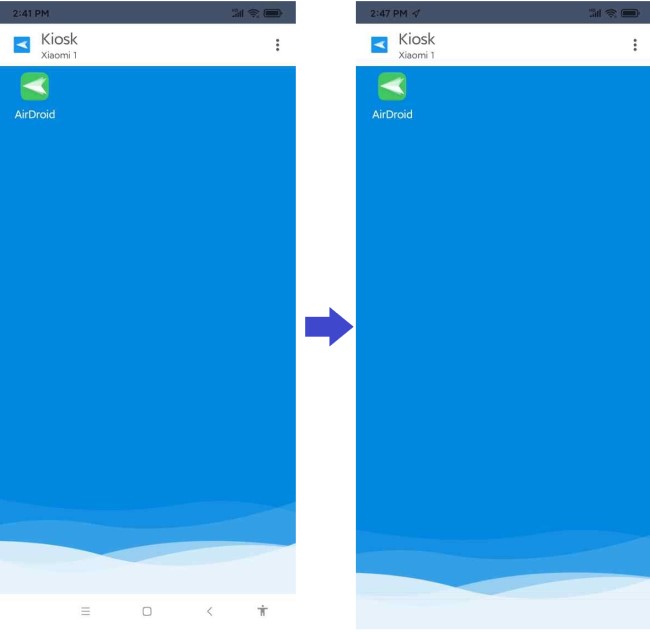
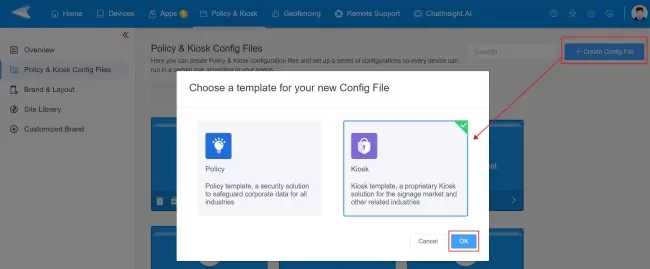
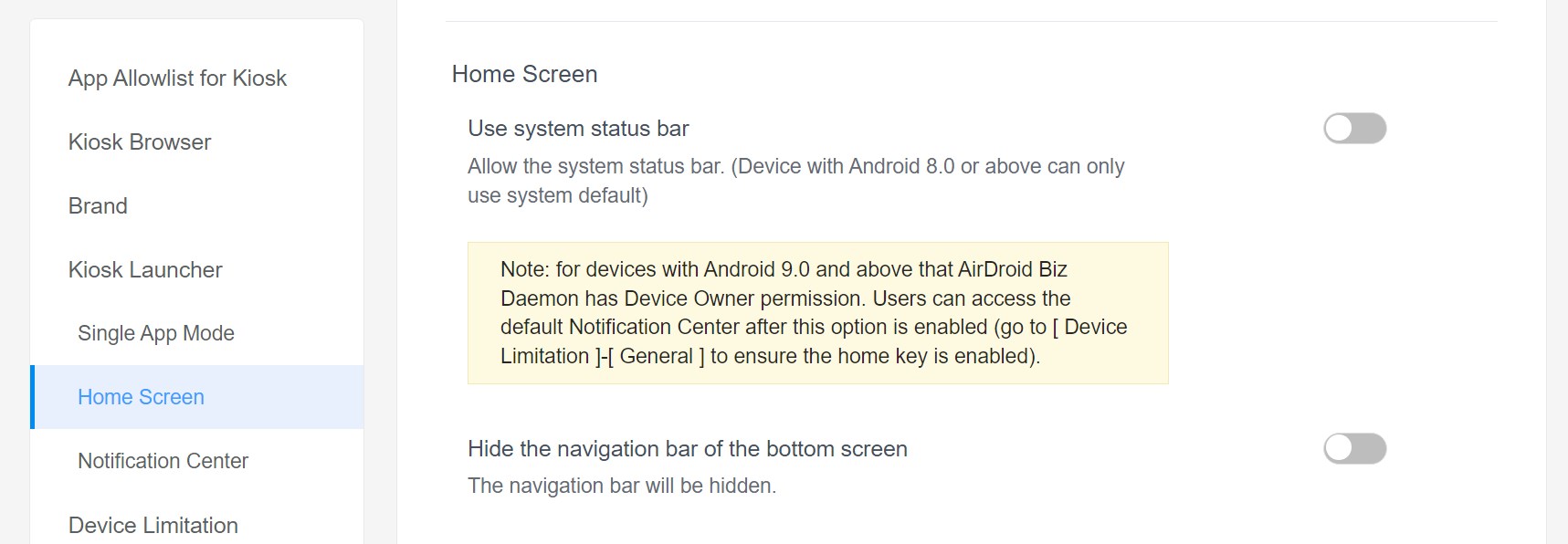
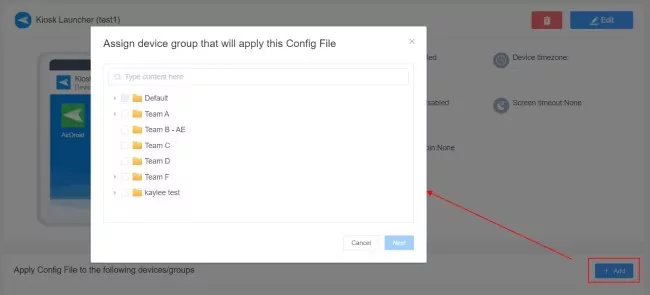



Laisser une réponse.